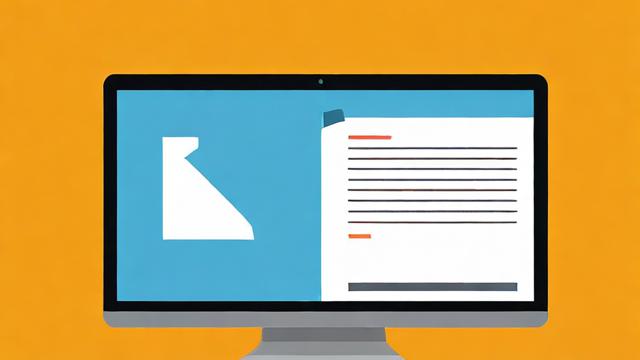电脑上锁
1、Windows系统

快捷键锁定:按下“Windows键+L”,瞬间锁定电脑。
开始菜单锁定:点击左下角的开始菜单,选择用户账户头像,然后点击“锁定”。
Ctrl+Alt+Delete组合键锁定:按下该组合键后,选择“锁定”选项。
设置自动锁定:在“设置>账户>登录选项”中找到“屏幕保护程序设置”,选择适当的时间,当电脑在一定时间内不活动时会自动锁定。
2、Mac系统
快捷键锁定:按下“Command+Control+Q”,快速锁定屏幕。
苹果菜单锁定:点击左上角的苹果标志,选择“锁定屏幕”选项。
热角功能锁定(需提前设置):进入“系统偏好设置>桌面与屏幕保护程序>屏幕保护程序”,勾选“使用热角”,选择一个角落并设置为“启动屏幕保护程序”,将鼠标移动到该角落即可锁定屏幕。

设置自动锁定:进入“系统偏好设置>安全性与隐私”,勾选“要求密码”并设置锁定时间。
3、Linux系统
快捷键锁定:大多数Linux发行版可以使用“Super+L”键实现锁定操作。
从菜单中锁定:在顶部菜单栏中,通常会有一个“锁定”选项。
不同操作系统的电脑上锁方式各有特色,但都旨在提升设备的安全性,无论是通过快捷键、开始菜单还是系统设置,用户都能轻松找到适合自己的上锁方法,定期更新系统和软件、使用强密码及启用安全软件等措施同样重要,它们共同构成了电脑安全的坚固防线。
文章版权及转载声明
作者:豆面本文地址:https://www.jerry.net.cn/jdzx/40137.html发布于 2025-03-15 03:12:44
文章转载或复制请以超链接形式并注明出处杰瑞科技发展有限公司